В автозагрузку браузера прописался сайт istart.webssearches.com и заменил вашу стартовую страницу? Не знаете что делать?
В этой статье я помогу с решением этой проблемы и расскажу, как удалить istart.webssearches.com с компьютера.
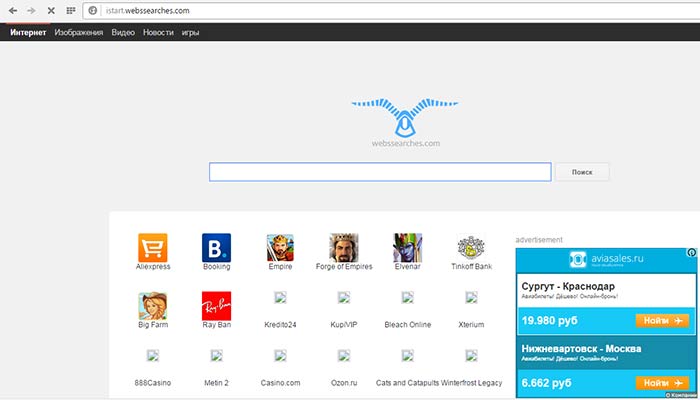
Удаление istart.webssearches.com
Стандартная инструкция по удалению сайтов вроде istart.webssearches.com с компьютера и из браузера:
- Зайти в настройки браузера и убедиться, что начальной страницей не является istart.webssearches.com.
- Проверка ярлыка браузера. Нужно открыть свойства ярлыка браузера, расположенного на рабочем столе и проверить, нет ли в конце поля «Объект» такой ссылки:
http://istart.webssearches.com/?type=sc
Если есть, то ее необходимо удалить. - Зайти в менеджер расширений браузера и проверить, не установлены ли какие-нибудь сторонние расширения / дополнения.
- Зайти в редактор реестра (Пуск – команда RegEdit). Выполнить поиск webssearches. В случае нахождения – удалить.
- Выполнить поиск по компьютеру, найти папку webssearches и удалить. Скорее всего, она будет расположена тут:
C:\Users\имя_пользователя\AppData\Roaming\webssearches
Удаление с помощью AdwCleaner
Самый лучший вариант избавиться от istart.webssearches.com – использовать программу по удалению HiJacker, к которым и относится webssearches. AdwCleaner выполняет все действия, описанные в первой части статьи, а так же те, которые простому пользователю сделать самостоятельно будет сложно. Именно поэтому рекомендую скачать AdwCleaner:
http://www.comss.ru/page.php?id=1309
Программа очень простая в использовании, всего 2 шага: просканировать и удалить.
Надеюсь, данная статья помогла вам убрать istart.webssearches.com со стартовой страницы.